
XiaomiのMi Smart Band 4を
- ランナーズウォッチとして使えるのか。
- どんな使い勝手、操作手順なのか。
について解説します。
Mi Smart Band 4をランナーズウォッチとして使う3つの方法
屋外ランニング +スマホ 連携
基本的な操作手順は別記事で紹介した ウォーキングと同じです。
ちがうのは、ワークアウトの種類のなかから 屋外ランニングをタップするところだけです。

自宅近くで約1kmの周回コースをジョギングしてみました。
- Googleマップで計測すると約1.05kmのコースですが、Mi Fitアプリ上では0.99kmと判定されました。距離の誤差が小さい。Googleマップが道のど真ん中をつなぐ線を計算しているとしたら、人間が走る線は少し内側に寄るぶん1.05kmより小さくなりますから、かなりいい線をいっているのではないでしょうか。
- さらに何度か走ったところ、1周で1.01kmという結果が多くなりました。
1周走ったときのワークアウトレポート(全体)

3周走ったときのワークアウトレポート(ペースのみ抜粋)
時間は00:18:51で距離は2.99kmと判定されました。ペースには最後の3周目が<3と表示されています。<は1kmに満たなかったことを意味します。
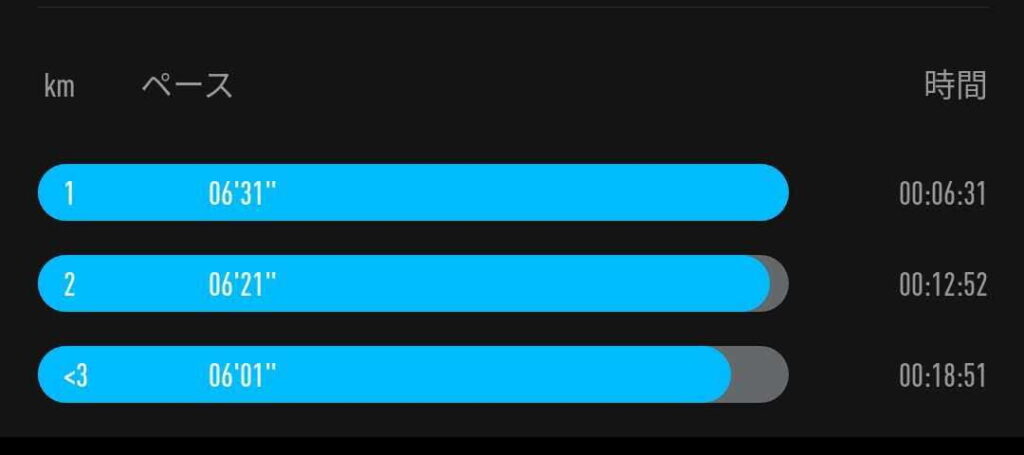
5周走ったときのワークアウトレポート(ペースと地図を抜粋)
時間は00:32:02で距離は5.02kmと判定されました。ペースには5kmぶんが表示されました。最後の0.02km(20m)は短すぎるせいか切り捨てられています。
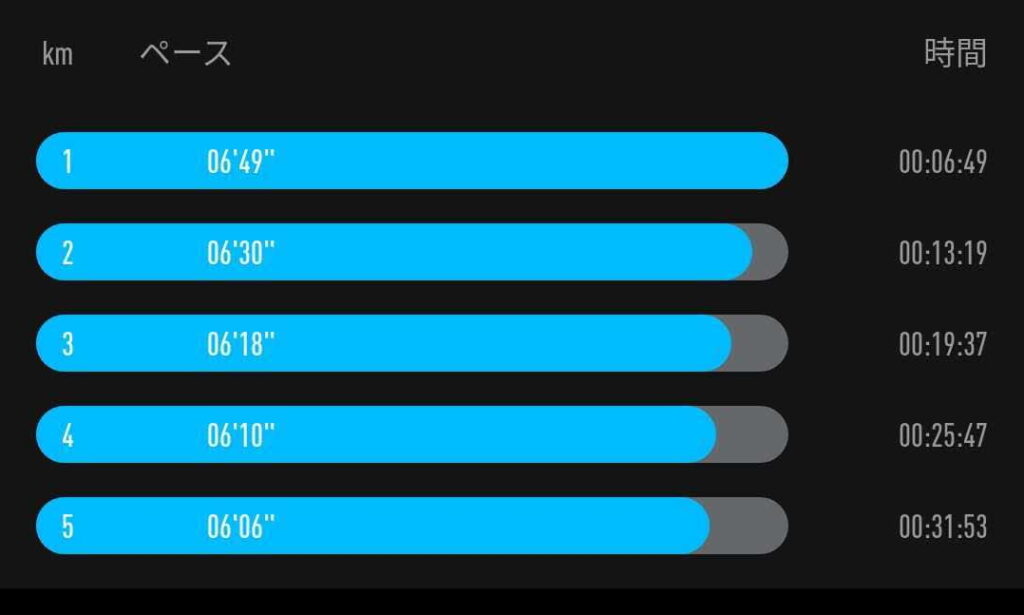
地図上に1km毎のポイントを表示させると下図のとおりです。Googleマップで計測すると約1.05kmのコースです。走っている最中は1km毎にバンドがブーッブーッと2回震えるのですが、それが少しずつ手前にズレてくるので感心しました。

屋外ランニングのみ(スマホ 不携帯)
決まりきった周回コースを走るのであれば、いちいち軌跡を記録する必要はありません。試しに、スマホを持たずに走ってみました。
「スマホが切断されるとルートは記録されません」という警告が出ますが、無視してチェックボタンを押すと、スタートまでのカウントダウンが始まります。

自宅近くで約1kmの周回コースをジョギングした結果を掲載します。
- 当然ながら、軌跡は表示されません。
- Googleマップで計測すると約1.05kmのコースですが、Mi Fitアプリ上では0.79kmと判定されました。距離の誤差が大きい。
- 時間:00:06:45でしたが、0.79kmを1kmに換算して平均ペース:08′:30”と判定されました。

ストップウォッチ (スマホ 不要)
周回コースでスプリットタイムを正確に記録したいのであれば、 ストップウォッチを使います。
![XiaomiのMi Smart Band 4 [ストップウォッチ]を使う方法](https://kamiyama-online.com/wp-content/uploads/mi-smart-band-4-main-menu-other-stopwatch-1024x655.jpg)
操作手順
- ストップウォッチ 初期画面(時間0:00:00)でスタートボタンを押す。
- フラッグボタンを押して、スプリットタイムを記録する。(1回目)
- フラッグボタンを押して、スプリットタイムを記録する。(2回目)
- フラッグボタンを押して、スプリットタイムを記録する。(3回目)

- ゴールしたら、一時停止ボタンを押す。
- 時間の進行が止まるので、さらに停止ボタンを押す。
時間を書き留めたければ、この画面で止めておきます。放置しても ワークアウトのときのようにいつの間にか消えたりしません。逆に言うと、Mi Fitアプリとは同期しないので、 ストップウォッチを終了するとどこにも記録が残りません。
- 今すぐ終了画面でチェックボタンを押す。
バッテンを押すと、計測結果(6.)に戻ります。 - ストップウォッチ 初期画面(時間0:00:00)に戻ります。
スタートボタンを押すと、新たに計測を開始できます。
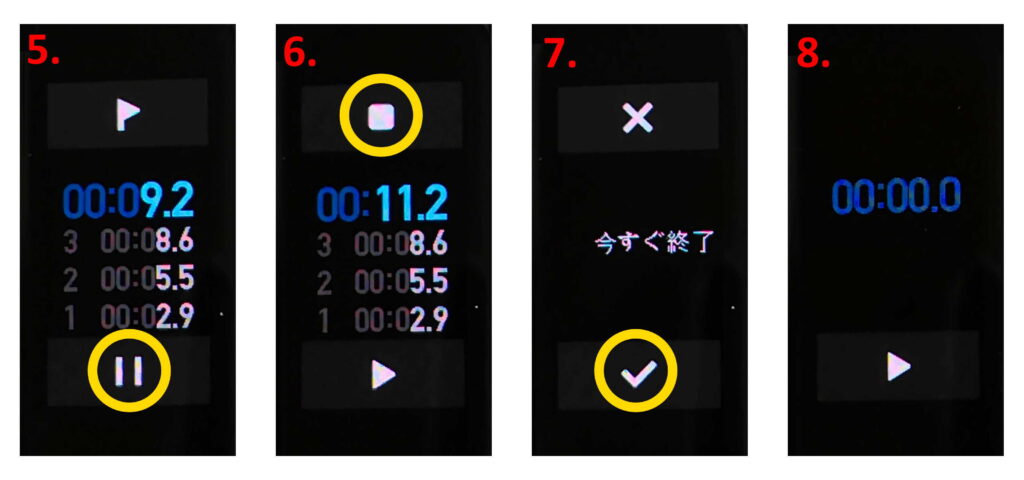
Youtube動画
上の図でわかりにくければ、こちらの動画をご覧ください。(34秒)
まとめ
3つの方法の「できること」「できないこと」を比較すると以下の通りです。
| 軌跡 | ペース | 心拍数 | 記録保存 | ラップタイム | |
|---|---|---|---|---|---|
| 屋外ランニング +スマホ 連携 |
● | ● | ● | ● | ● |
| 屋外ランニング(スマホ 不携帯) | ✖ | ▲ | ● | ● | ▲ |
| ストップウォッチ(スマホ 不要) | ✖ | ✖ | ✖ | ✖ | ● |
●:できる ▲:精度は落ちるけどできる ✖:できない
本格的なランナーズウォッチには及びませんが、最低限の機能を備えています。
私はもともとプロトレック(スマートウォッチではない)を使っており、スプリットタイム(ラップタイム)を1回しか記録できませんでした。また、ときどきタイムを書き留め忘れることがありました。その不満が、XiaomiのMi Smart Band 4を使うことで解消されました。


コメント
先月この商品をAmazonから購入したのですが、例えばワークアウトの表示が、Outdoor running、Tredmillなど英語で表示されます。このブログで紹介されているように、日本語表示にするにはどうしたら良いのか分かりますでしょうか?
KOMKOMEさん、コメントありがとうございます。
私の場合、最初にスマホのMi Fitとペアリングしたときファームウェアの更新が走りました。もっとも、その更新はフォントの更新(明朝体→ゴシック体)で、もともと日本語表示だったようです。
Mi Fitアプリの[プロフィール]→[設定]→[アップデートを確認]で何かしら更新が走るかもしれません。ちなみに現在の[バージョン情報]は4.0.16となっています。Mi Fitアプリとスマートバンドのファームウェアは別物かもしれませんが…。
追記です。
Mi Fitアプリの[プロフィール]→[Miスマートバンド4]で[ファームウェアバージョン]を確認できます。
私の場合、V1.0.9.34 となっています。